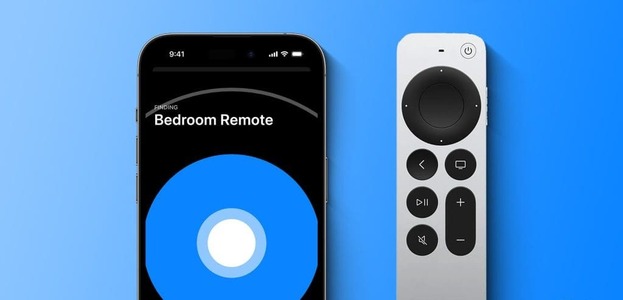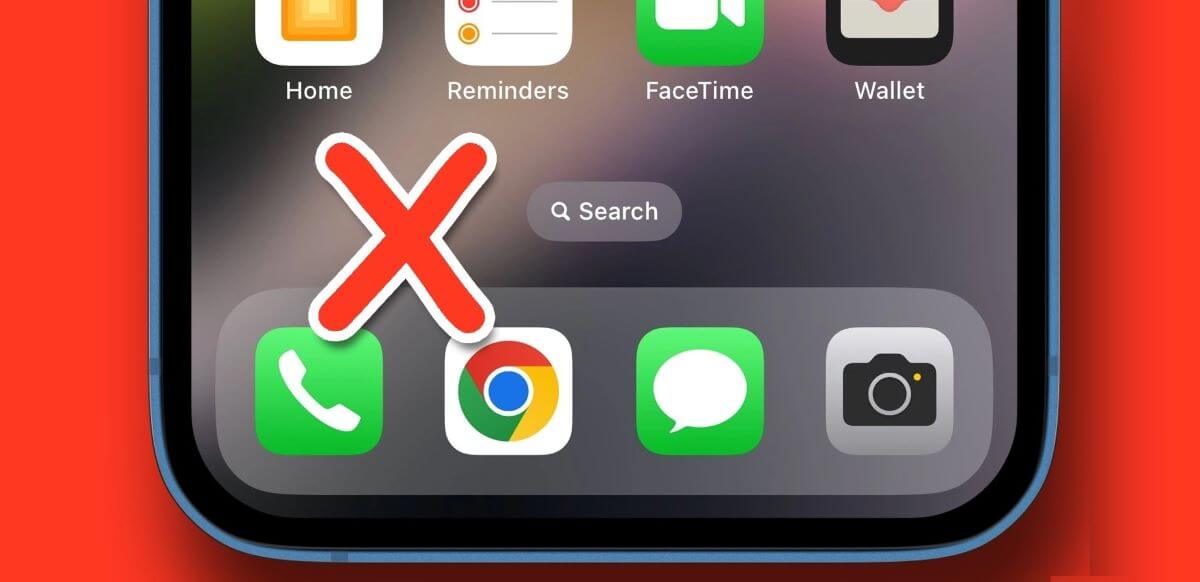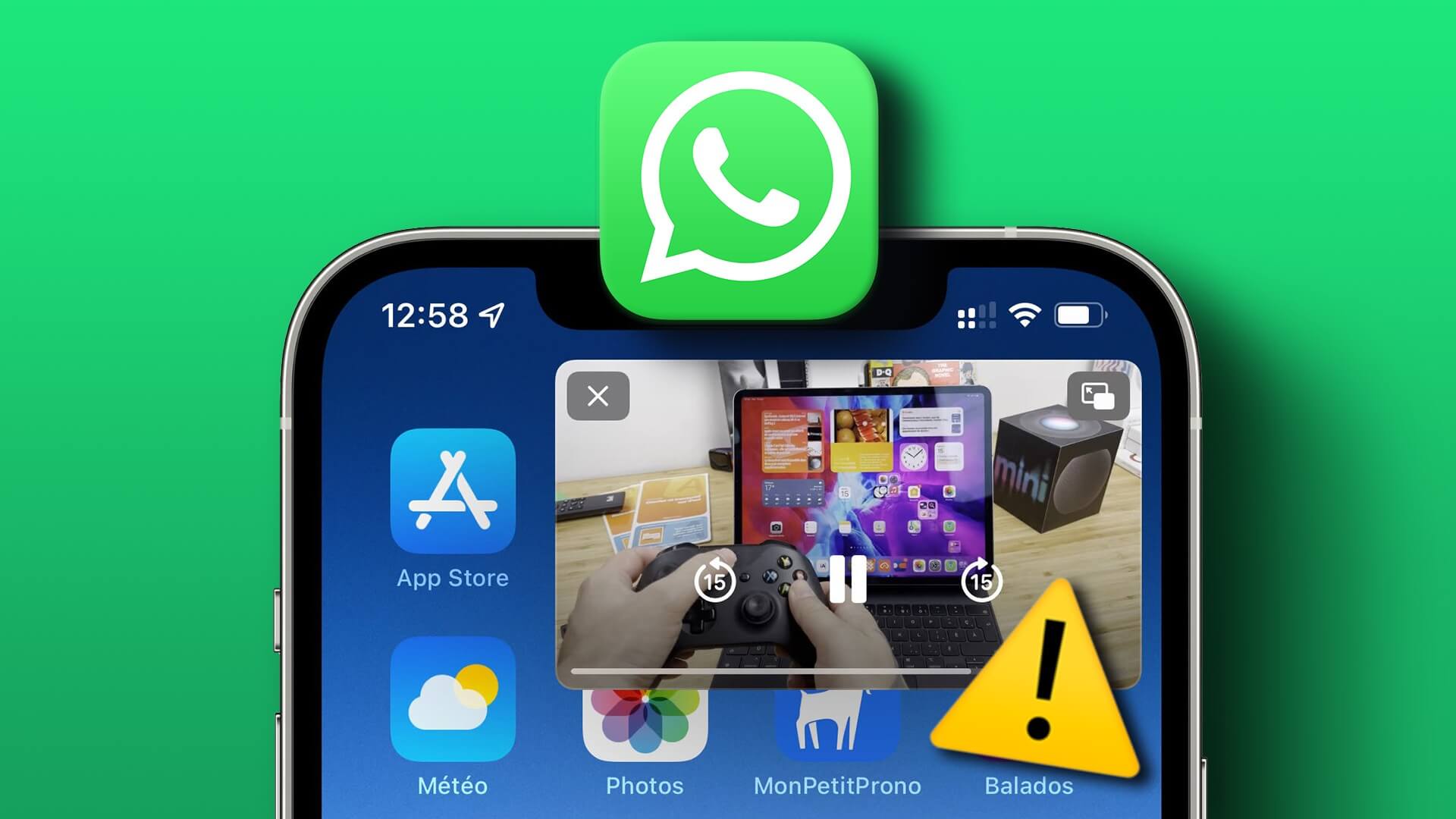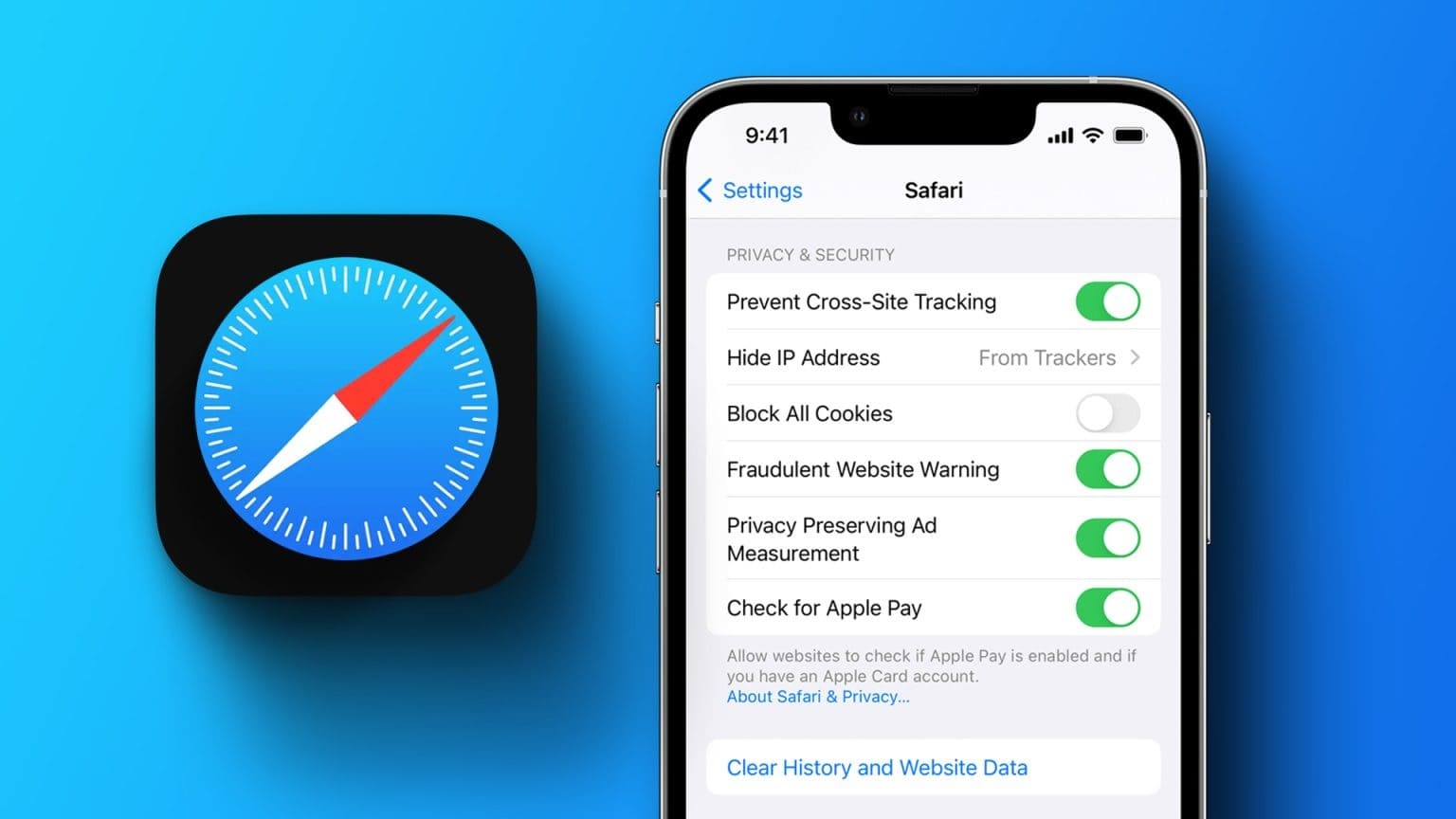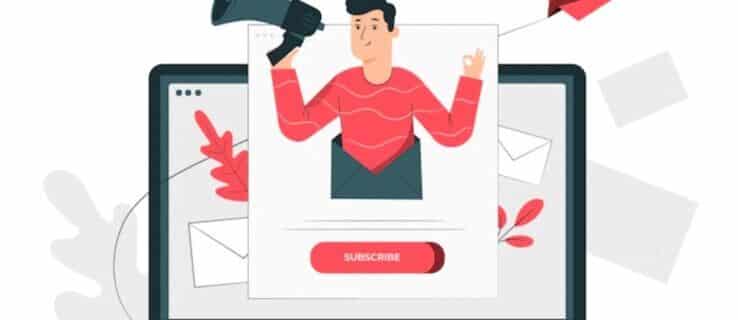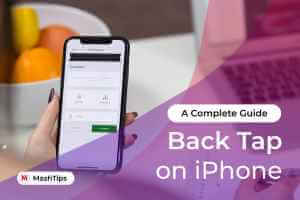即使 App Store 中可能的邮件替代品 默认邮件应用程序仍然是消费者的首选。 虽然 iPhone 上的邮件应用程序与 Gmail 和 Outlook 完美同步,但有时,它可能会因为继续在 iPhone 上询问帐户密码而惹恼你。 这是修复邮件在iPhone上不断询问密码的方法。
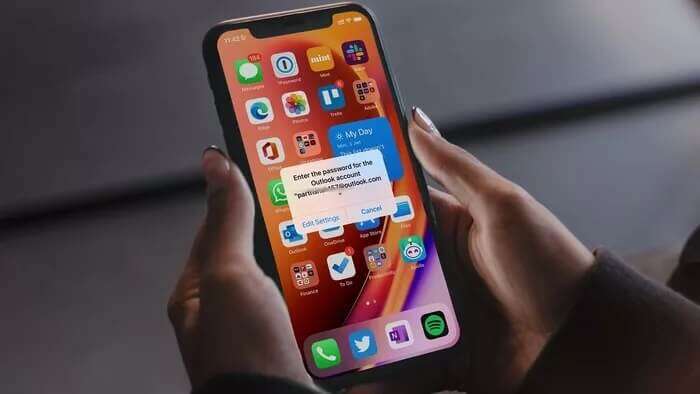
在 iPhone 的正常使用过程中,很多用户会从 Mail 应用程序中弹出询问 iPhone 密码的窗口。 下面的技巧帮助我们解决了这个问题。
1.重新输入密码
这个技巧为我们解决了问题,我们的 iPhone 不再费心使用 Mail 应用程序询问密码。
您可能更改了 Gmail 或 Outlook 邮件帐户的密码,在这种情况下,您可能需要重新输入新密码才能继续与邮件应用程序同步电子邮件。
步骤1: 打开一个应用程序 iPhone 设置 并向下滚动到 邮件申请。
步骤2: 定位 الحسابات。
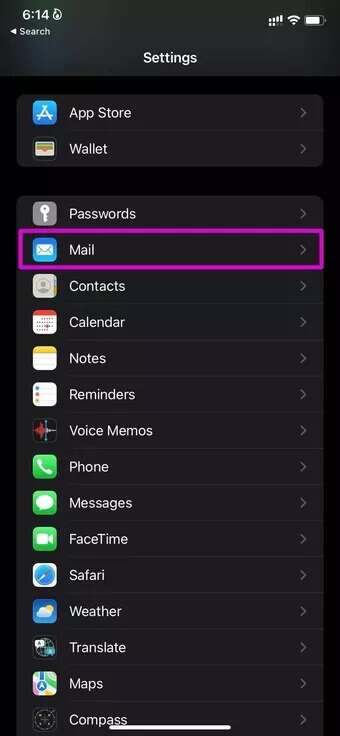

意见3: 打开 帐户 密码问题困扰着您。
步骤4: 您将看到帐户未通过身份验证错误和重新输入密码的选项。
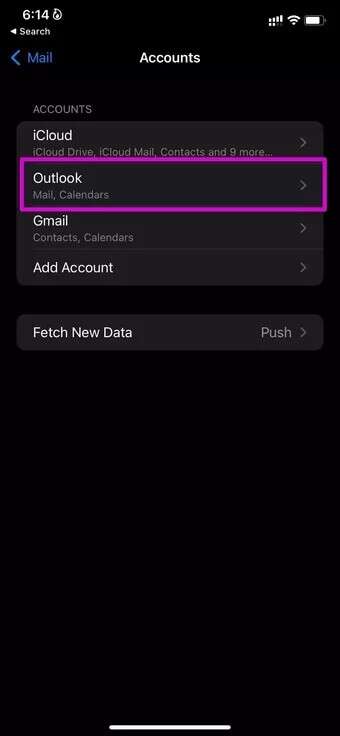
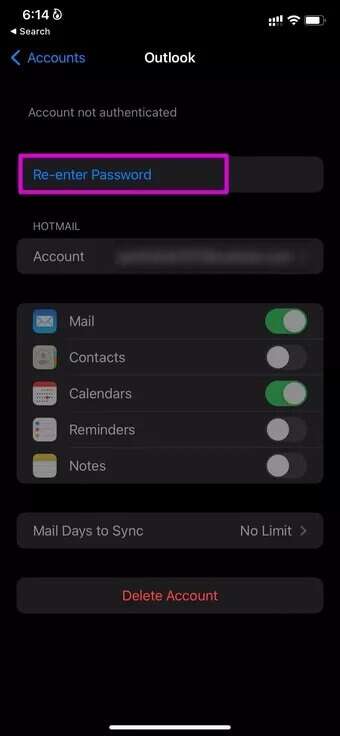
点击重新输入密码并为您的电子邮件帐户添加新密码。 邮件将开始同步新电子邮件,并且再也不用费心要求身份验证了。
2.禁用和启用邮件切换
当您将 Gmail 或 Outlook 与 Mail 应用程序一起使用时,您可以选择将您的邮件、联系人、日历和便笺与其他 Apple 应用程序同步。
要解决邮件应用程序不断要求输入密码的问题,您可以暂时禁用邮件切换并在一段时间后启用它。 就是这样。
步骤1: 打开 设定值 在 iPhone 上并选择 邮件列表。
步骤2: 去 帐目 并选择 困扰您的电子邮件提供商。

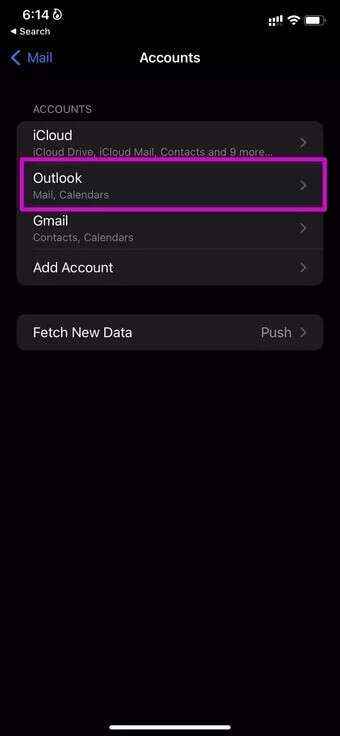
意见3: 讴歌 邮件开关 一段时间后,做 启用它。
3.检查同步设置
有两个选项可用于将电子邮件数据与邮件应用程序同步。 您可以使用推送选项在新电子邮件可用时立即发送,也可以使用获取选项及时发送新电子邮件。
如果您对推送电子邮件选项有疑问,您可以使用 fetch 同步新电子邮件。
步骤1: 打开 设定值 在 iPhone 上并转到 邮件列表。
步骤2: 定位 帐目 并打开一个选项 جلببياناتجديدة.

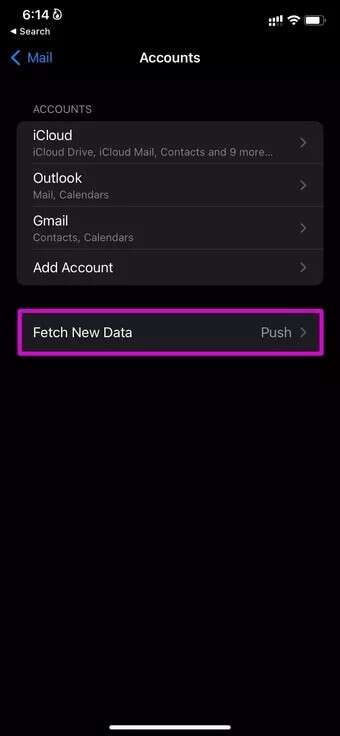
意见3: 去 电子邮件帐户 并选择 带来了 从以下列表中。
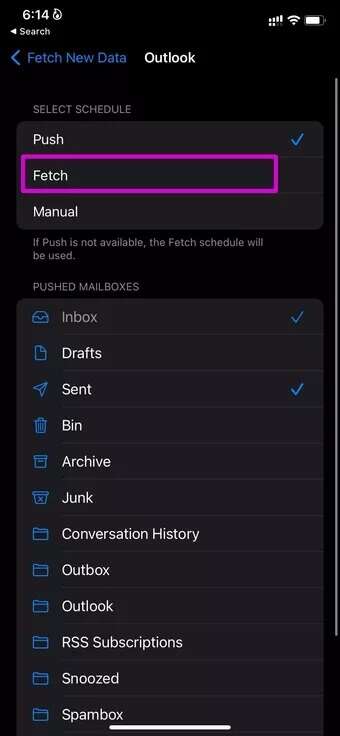
您还可以从获取新数据菜单中手动设置获取时间。
4.再次添加账号
仍然有 Mail 不断询问 iPhone 上的密码问题? 您必须从应用程序中删除电子邮件帐户并重新添加以解决问题。
步骤1: 打开 设置 iPhone 并转到 邮件列表。
步骤2: 定位 帐目 并打开 电子邮件帐户设置。
意见3: 点击 حذفالحساب 并确认您的决定。
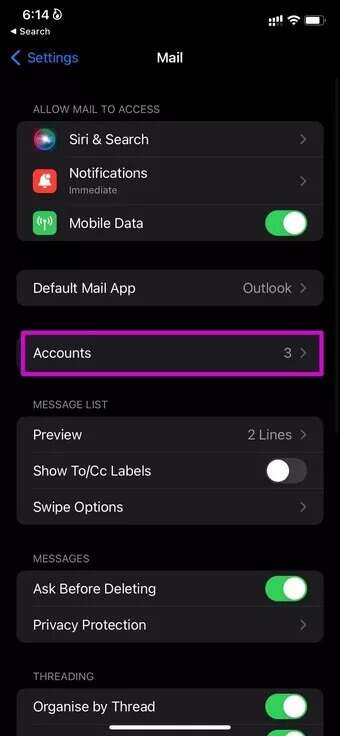
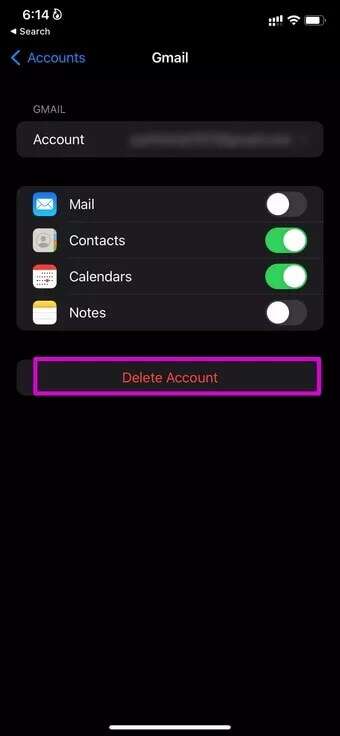
步骤4: 返回“帐户”菜单并选择一个选项 إضافةحساب。
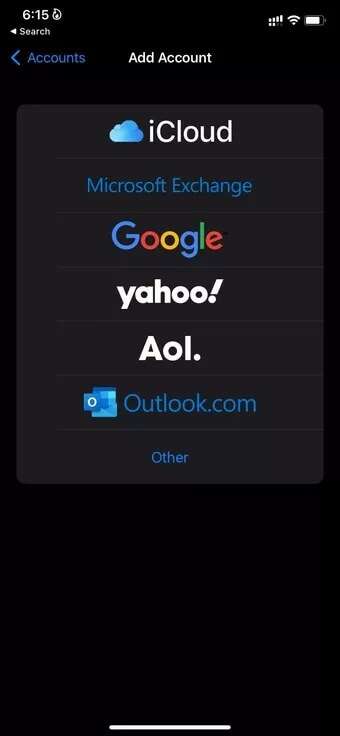
您不会看到 Mail 反复询问您的密码。
5.重置所有设置
在您的 iPhone 上修改错误的设置可能会让您的邮件应用程序功能失调,不断要求输入密码。 是时候重置 iPhone 上的设置了。
步骤1: 去 设置 iPhone 和解锁 一般清单。
步骤2: 定位 نقل أو 重置 iPhone.
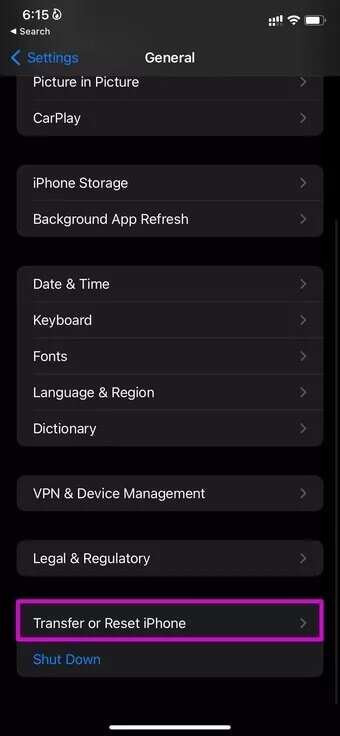
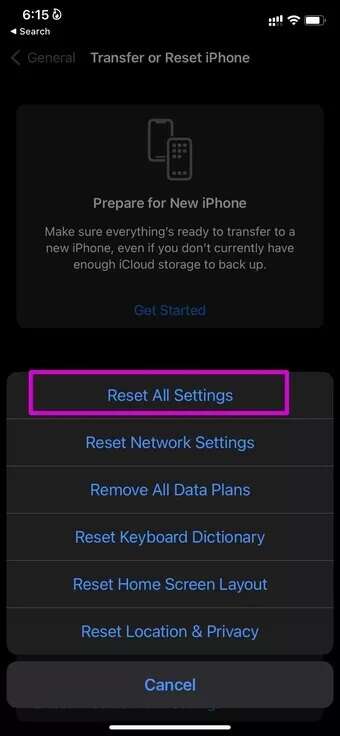
意见3: 定位 إعادةتعيين وإعادةتعيينجميعالإعدادات 从上下文菜单。
6.重新安装邮件应用
邮件应用程序是否适合您? 您可以选择删除该应用程序并从 App Store 重新安装。 就是这样。
长按邮件应用程序图标并选择删除应用程序。 从弹出菜单中点击删除应用程序。
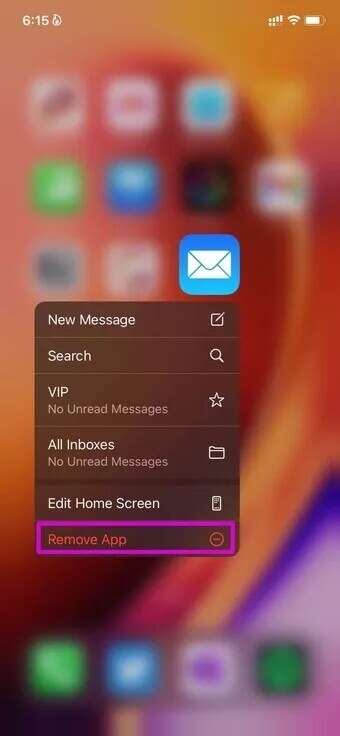
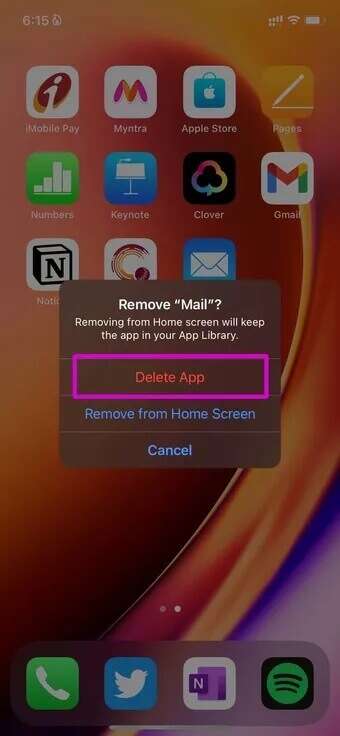
从 App Store 下载 Mail 应用程序并开始使用该应用程序。
7.更新IOS
Apple 使用 iOS 版本分发邮件应用程序更新。 如果您的 iPhone 卡在过时的 iOS 版本上,您需要下载并安装最新的 iOS 版本。
去 iPhone 设置 并打开 一般菜单。 حدد تحديثاتالبرامج 并安装最新版本 iOS علىiPhone。
开始在 IPHONE 上使用邮件
如果即使在使用上述步骤修复邮件在 iPhone 上不断要求输入密码后,邮件应用程序仍然存在问题,您可以将其删除并远离不断要求密码问题的邮件。 App Store 充满了优秀的电子邮件应用程序,例如 Outlook 和 Gmail的 和火花。 来吧,尝试一下,然后选择一个适合您的需求。